Как узнать название региона в майнкрафте с помощью команды
Как узнать свой регион в «Майнкрафте» новичку
Из года в год к популярной компьютерной игре «Майнкрафт» подключаются новые игроки. Для новичка всегда сложно освоить правила и язык игры. Что уж говорить, иногда и старожилы могут не понять какие-то игровые моменты. Но все, как говорится, приходит с опытом. Возможно, поэтому многие игроки интересуются, как узнать свой «приват» и его название. Эта статья расскажет об этом.
Как узнать свой регион в «Майнкрафте»
В этом нет ничего сложного. Для этого требуется взять нитку с паука или палку. Затем, используя правую кнопку мыши, нажать на любой предмет, который есть рядом. Это может быть камень, земля или что-то подобное. После совершения этого действия откроется окно чата. Именно в нем будет указана вся информация о регионе, или, как по-другому его называют, «привате». В информации чата будет указано название «привата» и возможности для строительства.
Помимо этого, есть еще один способ, который поможет узнать свой «приват». Для него необходимо, чтобы у игрока была возможность использования команд. Если такое право имеется, то нужно ввести определенную команду /region info (можно даже сокращенно –/rg info). В открывшемся окне будет прописана вся та же информация, что при использовании предыдущего способа.
Как узнать название региона в «Майнкрафте»
Иногда игрок интересуется названием биома. Что это такое? Это природная зона, в которой игрок будет строить объекты. У каждой зоны есть свои особенности, в зависимости от которых определяется какая будет земля, растительность, животный мир, природные условия (снег или дождь).
Если возникла необходимость узнать название биома, следует использовать клавишу F3, после чего можно будет найти название, отображающееся в конце последних обновлений.
Надеемся, что статья помогла всем с ответом на вопрос, как узнать свой регион в «Майнкрафте», и сделала процесс игры легче. Ведь в нем очень много непонятного для неопытных игроков.
Как использовать команду поиска в Minecraft
В этом руководстве Minecraft объясняется, как использовать команду / locate со снимками экрана и пошаговыми инструкциями.
Теперь вы можете быстро и легко находить интересные строения в Майнкрафт с помощью команды / locate. Эта удивительная команда позволяет вам найти координаты ближайшего Закопанного сокровища, Океанских руин, Кораблекрушения, Конечного города, Нижней крепости, Лесного особняка, Заброшенной шахты, Океанического памятника, Цитадели, Храма в джунглях, Пирамиды, Хижины ведьмы, Иглу, Деревни или Разбойника. Аванпост.
Затем вы можете использовать команду / tp, чтобы мгновенно телепортироваться туда!
Давайте разберемся, как использовать этот чит (игровую команду).
Подписаться
Поддерживаемые платформы
Команда / locate доступна в следующих версиях Minecraft:
* Версия, в которой он был добавлен или удален, если применимо.
ПРИМЕЧАНИЕ. Pocket Edition (PE), Xbox One, PS4, Nintendo Switch и Windows 10 Edition теперь называются Bedrock Edition. Мы продолжим показывать их индивидуально для истории версий.
Требования
Чтобы запускать игровые команды в Minecraft, вы должны включить читы в своем мире.
Команда поиска
- Ява
- PE
- Xbox
- PS
- Нинтендо
- Win10
- Edu
Команда поиска в Minecraft Java Edition (ПК / Mac)
В Minecraft Java Edition (ПК / Mac) 1.11, 1.12, 1.13, 1.14, 1.15 и 1.16 синтаксис для поиска ближайших координат структуры:
/ найти <функция>
Определения
-
Элемент - это структура, которую вы хотите найти.Команда / locate вернет координаты ближайшего типа объекта, который вы выберете. В зависимости от вашей версии Minecraft это может быть одно из следующих значений:
Функции 1.13, 1.14 и 1.15
Функции в 1.11 и 1.12
Команда поиска в Minecraft Pocket Edition (PE)
В Minecraft Pocket Edition (PE) синтаксис поиска ближайших координат конструкции:
/ найти <функция>
Найдите команду в Minecraft Xbox One Edition
В Minecraft Xbox One Edition синтаксис для поиска ближайших координат конструкции:
/ найти <функция>
Найдите команду в Minecraft PS4 Edition
В Minecraft PS4 Edition синтаксис для поиска ближайших координат конструкции:
/ найти <функция>
Команда поиска в Minecraft Nintendo Switch Edition
В Minecraft Nintendo Switch Edition синтаксис для поиска ближайших координат конструкции:
/ найти <функция>
Команда поиска в Minecraft Windows 10 Edition
В Minecraft Windows 10 Edition синтаксис для поиска ближайших координат конструкции:
/ найти <функция>
Команда поиска в Minecraft Education Edition
В Minecraft Education Edition синтаксис для поиска ближайших координат конструкции:
/ найти <функция>
Примеры
- Ява
- PE
- Xbox
- PS
- Нинтендо
- Win10
- Edu
Пример в Java Edition (ПК / Mac) 1.14, 1.15 и 1.16
Чтобы найти координаты ближайшей заставы грабителей в Minecraft 1.14, 1.15 и 1.16:
/ найдите Pillager_Outpost
Пример в Java Edition (ПК / Mac) 1.13
Чтобы найти координаты ближайшего закопанного сокровища в Minecraft 1.13:
/ найдите Buried_Treasure
Чтобы найти координаты ближайших руин океана:
/ найти Ocean_Ruin
Чтобы найти координаты ближайшей хижины ведьмы:
/ найдите Swamp_Hut
Пример в Java Edition (ПК / Mac) 1.11 и 1,12
Чтобы найти координаты ближайшего особняка Woodland в Minecraft 1.11 и 1.12:
/ местонахождение особняка
Найти координаты ближайшей деревни:
/ найти деревню
Чтобы найти координаты ближайшего заброшенного шахты:
/ найдите Mineshaft
Пример в Pocket Edition
Чтобы найти координаты ближайшей заставы грабителей в Minecraft PE:
/ найти пост грабителя
Чтобы найти координаты ближайшего особняка в лесу:
/ найти особняк
Найти координаты ближайшей деревни:
/ найти деревню
Чтобы найти координаты ближайшей Крепости:
/ найти крепость
Пример в Xbox One Edition
Чтобы найти координаты ближайшего форпоста грабителей в Minecraft Xbox One Edition:
/ найти пост грабителя
Чтобы найти координаты ближайшего кладбища:
/ найти клад
Чтобы найти координаты ближайших руин океана:
/ местонахождение океана
Чтобы найти координаты ближайшего особняка в лесу:
/ найти особняк
Пример для PS4 Edition
Чтобы найти координаты ближайшей заставы грабителей в Minecraft PS4 Edition:
/ найти пост грабителя
Чтобы найти координаты ближайшей Крепости:
/ найти крепость
Чтобы найти координаты ближайшего места кораблекрушения:
/ найти место кораблекрушения
Чтобы найти координаты ближайшего заброшенного шахты:
/ найти шахту
Пример в Nintendo Switch Edition
Чтобы найти координаты ближайшего форпоста грабителей в Minecraft Nintendo Switch Edition:
/ найти пост грабителя
Чтобы найти координаты ближайшего места кораблекрушения:
/ найти место кораблекрушения
Чтобы найти координаты ближайшего заброшенного шахты:
/ найти шахту
Найти координаты ближайшей деревни:
/ найти деревню
Пример в Windows 10 Edition
Чтобы найти координаты ближайшей заставы грабителей в Minecraft Windows 10 Edition:
/ найти пост грабителя
Чтобы найти координаты ближайшего заброшенного шахты:
/ найти шахту
Чтобы найти координаты ближайшего Храма (Храм в Джунглях, Пирамида, Хижина Ведьмы или Иглу):
/ найти храм
Чтобы найти координаты ближайшей Крепости:
/ найти крепость
Пример в версии для учебных заведений
Чтобы найти координаты ближайшего монумента океана в Minecraft Education Edition:
/ найти памятник
Найти координаты ближайшей деревни:
/ найти деревню
Чтобы найти координаты ближайшей Крепости:
/ найти крепость
Как ввести команду
Мы покажем вам, как использовать команду / locate, чтобы найти особняк, а затем использовать команду / tp, чтобы телепортироваться к этим координатам.
1. Откройте окно чата
Самый простой способ запустить команду в Minecraft - в окне чата. Управление игрой для открытия окна чата зависит от версии Minecraft:
.Как заполнить области в Minecraft с помощью команды Fill
- Программирование
- Игры
- Minecraft
- Как заполнять области в Minecraft с помощью команды заполнения
Адам Кордейро, Эмили Нельсон
Одна из наиболее часто используемых команд строительства в Minecraft - / fill. Вы можете использовать эту команду, чтобы мгновенно разместить множество блоков в определенной области. Чтобы использовать эту команду, выполните следующие действия:
-
Перейдите в угол области, которую хотите заполнить.
Команда «Заливка» воздействует на блоки в прямоугольной области объемом до 32 768 блоков. Выберите любой из 8 углов прямоугольника, который хотите заполнить.
-
Нажмите F3.
На этом шаге отображается информация о текущей игре.
-
Запишите свои координаты.
Часть информации, отображаемой в режиме F3, представляет собой строку с надписью «Блок:», за которой следуют три числа. Эти числа говорят вам, где именно находится ваш персонаж. Координаты X и Z вашего персонажа говорят вам, где вы находитесь на плоскости, параллельной земле, тогда как ваша координата Y сообщает вам ваш рост.Запишите эти числа, потому что вам нужно будет записать их в команду.
-
Переместитесь в противоположный угол области, которую хотите заполнить.
-
Запишите здесь координаты.
В качестве альтернативы можно использовать относительные координаты: тильда (~) в команде указывает, что координата отсчитывается относительно вашего собственного положения. Итак, ~ ~ ~ указывает ваше текущее положение, а ~ ~ -1 ~ указывает блок под вами.
-
Нажмите клавишу «T», чтобы открыть меню чата, и введите / введите [ваши первые координаты] [ваши вторые координаты].
Например, вы можете ввести / заполнить 1123 20 16 1122 30-16.
-
Введите пробел и введите minecraft: (или нажмите Tab в качестве ярлыка).
Каждый блок в этой игре имеет техническое название, например minecraft: stone, minecraft: planks или minecraft: redstone_torch. Первая часть необходима только для целей автозаполнения, как описано в шаге 8.
Если вы уже знаете техническое название блока, не вводите только minecraft: ; введите minecraft: stone или minecraft: planks или другое название, а затем перейдите к шагу 10.Если вы не знаете техническое название блока, придерживайтесь шага 7, как написано, а затем переходите к шагу 8.
-
Нажмите Tab, чтобы увидеть список имен блоков.
Как использовать команду Fill в Minecraft
В этом руководстве Minecraft объясняется, как использовать команду / fill со снимками экрана и пошаговыми инструкциями.
Вы можете заполнить область или контур определенным блоком с помощью команды / fill в Minecraft. Давайте разберемся, как использовать этот чит (игровую команду).
* Версия, которая была добавлена или удалена, если применимо.
ПРИМЕЧАНИЕ. Pocket Edition (PE), Xbox One, PS4, Nintendo Switch и Windows 10 Edition теперь называются Bedrock Edition.Мы продолжим показывать их индивидуально для истории версий.
- Java
- PE
- Xbox
- PS
- Нинтендо
- Win10
- Edu
Команда заполнения в Minecraft Java Edition (ПК / Mac)
В Minecraft Java Edition (ПК / Mac) 1.13, 1.14, 1.15 и 1.16 есть 2 синтаксиса для команды / fill.
Для заполнения региона типом блока:
/ заполнить <от> <до> <блок> [схема пустота¦ уничтожить¦ сохранить]
Для замены одного типа блока в регионе на другой тип блока:
/ fill <от> <до> <блок> заменить
В Minecraft Java Edition (ПК / Mac) 1.8, 1.9, 1.10, 1.11 и 1.12 есть 2 синтаксиса для команды / fill.
Для заполнения региона типом блока:
/ fill[dataValue] [oldBlockHandling] [dataTag]
Для замены одного типа блока в регионе на другой тип блока:
/ fill[dataValue] replace [newDataValue]
Определения
- из или x1 y1 z1 - начальная координата для области заливки (то есть: первый угловой блок).
- от до или x2 y2 z2 - это конечная координата для области заливки (то есть: противоположный угловой блок).
- блок - имя блока для заполнения области. (См. Названия предметов в Minecraft)
- dataValue является необязательным. Это вариант блока, если существует более одного типа для этого блока .
- oldBlockHandling не является обязательным. Он сообщает команде, как заполнить область. По умолчанию заменяет .Это может быть одно из следующих значений:
- replace - Заменяет все блоки в области заливки, включая воздух.
- контур - Заменяет блоки на внешнем крае области заливки, но не заменяет внутренние блоки.
- полый - Заменяет блоки на внешнем крае области заполнения и заменяет внутренние блоки воздухом.
- keep - Заменяет только воздушные блоки в области заполнения.
- destroy - Заменяет все блоки в области заполнения, включая воздух. Замененные блоки будут сброшены, и их можно будет собрать, как если бы они были добыты киркой или лопатой.
- dataTag - это тег данных для блока заполнения.
- newTileName - это имя блока, который будет заменен. (См. Названия предметов в Minecraft)
- newDataValue является необязательным. Это вариант заменяемого блока, если для этого newTileName существует более одного типа.
Команда заполнения в Minecraft Pocket Edition (PE)
В Minecraft Pocket Edition (PE) существует 2 синтаксиса для команды / fill.
Для заполнения региона типом блока:
/ fill <от> <до>[tileData] [outlinehollow¦destroy¦keep]
Для замены одного типа блока в регионе на другой тип блока:
/ fill <от> <до>[tileData] заменить
Определения
- из - это начальная координата x y z для области заполнения (то есть: первый угловой блок).
- От до - это конечная координата x y z для области заливки (то есть: противоположный угловой блок).
- tileName - имя блока для заполнения области. (См. Названия предметов в Minecraft)
- tileData не является обязательным. Это тип данных или вариант блока, если для этого tileName существует более одного типа.
- replace заменит все блоки в области заливки, включая воздух.
- схема не является обязательной.Он заменит блоки на внешнем крае области заливки, но не заменит внутренние блоки.
- полый не является обязательным. Он заменит блоки на внешнем крае области заливки и заменит внутренние блоки на воздух.
- держать не обязательно. Он заменит только воздушные блоки в области заполнения.
- уничтожить не обязательно. Он заменит все блоки в области заполнения, включая воздух. Замененные блоки будут сброшены, и их можно будет собрать, как если бы они были добыты киркой или лопатой.
- replaceTileName - это имя блока, который будет заменен. (См. Названия предметов в Minecraft)
- replaceDataValue - это вариант заменяемого блока, если для этого replaceTileName существует более одного типа.
Команда заполнения в Minecraft Xbox One Edition
В Minecraft Xbox One Edition есть 2 синтаксиса для команды / fill.
Для заполнения региона типом блока:
/ fill <от> <до>[tileData] [outlinehollow¦destroy¦keep]
Для замены одного типа блока в регионе на другой тип блока:
/ fill <от> <до>[tileData] заменить
Определения
- из - это начальная координата x y z для области заполнения (то есть: первый угловой блок).
- От до - это конечная координата x y z для области заливки (то есть: противоположный угловой блок).
- tileName - имя блока для заполнения области. (См. Названия предметов в Minecraft)
- tileData не является обязательным. Это тип данных или вариант блока, если для этого tileName существует более одного типа.
- replace заменит все блоки в области заливки, включая воздух.
- схема не является обязательной.Он заменит блоки на внешнем крае области заливки, но не заменит внутренние блоки.
- полый не является обязательным. Он заменит блоки на внешнем крае области заливки и заменит внутренние блоки на воздух.
- держать не обязательно. Он заменит только воздушные блоки в области заполнения.
- уничтожить не обязательно. Он заменит все блоки в области заполнения, включая воздух. Замененные блоки будут сброшены, и их можно будет собрать, как если бы они были добыты киркой или лопатой.
- replaceTileName - это имя блока, который будет заменен. (См. Названия предметов в Minecraft)
- replaceDataValue - это вариант заменяемого блока, если для этого replaceTileName существует более одного типа.
Команда заполнения в Minecraft PS4 Edition
В Minecraft PS4 Edition существует 2 синтаксиса для команды / fill.
Для заполнения региона типом блока:
/ fill <от> <до>[tileData] [outlinehollow¦destroy¦keep]
Для замены одного типа блока в регионе на другой тип блока:
/ fill <от> <до>[tileData] заменить
Определения
- из - это начальная координата x y z для области заполнения (то есть: первый угловой блок).
- От до - это конечная координата x y z для области заливки (то есть: противоположный угловой блок).
- tileName - имя блока для заполнения области. (См. Названия предметов в Minecraft)
- tileData не является обязательным. Это тип данных или вариант блока, если для этого tileName существует более одного типа.
- replace заменит все блоки в области заливки, включая воздух.
- схема не является обязательной.Он заменит блоки на внешнем крае области заливки, но не заменит внутренние блоки.
- полый не является обязательным. Он заменит блоки на внешнем крае области заливки и заменит внутренние блоки на воздух.
- держать не обязательно. Он заменит только воздушные блоки в области заполнения.
- уничтожить не обязательно. Он заменит все блоки в области заполнения, включая воздух. Замененные блоки будут сброшены, и их можно будет собрать, как если бы они были добыты киркой или лопатой.
- replaceTileName - это имя блока, который будет заменен. (См. Названия предметов в Minecraft)
- replaceDataValue - это вариант заменяемого блока, если для этого replaceTileName существует более одного типа.
Команда заполнения в Minecraft Nintendo Switch Edition
В Minecraft Nintendo Switch Edition есть 2 синтаксиса для команды / fill.
Для заполнения региона типом блока:
/ fill <от> <до>[tileData] [outlinehollow¦destroy¦keep]
Для замены одного типа блока в регионе на другой тип блока:
/ fill <от> <до>[tileData] заменить
Определения
- из - это начальная координата x y z для области заполнения (то есть: первый угловой блок).
- От до - это конечная координата x y z для области заливки (то есть: противоположный угловой блок).
- tileName - имя блока для заполнения области. (См. Названия предметов в Minecraft)
- tileData не является обязательным. Это тип данных или вариант блока, если для этого tileName существует более одного типа.
- replace заменит все блоки в области заливки, включая воздух.
- схема не является обязательной.Он заменит блоки на внешнем крае области заливки, но не заменит внутренние блоки.
- полый не является обязательным. Он заменит блоки на внешнем крае области заливки и заменит внутренние блоки на воздух.
- держать не обязательно. Он заменит только воздушные блоки в области заполнения.
- уничтожить не обязательно. Он заменит все блоки в области заполнения, включая воздух. Замененные блоки будут сброшены, и их можно будет собрать, как если бы они были добыты киркой или лопатой.
- replaceTileName - это имя блока, который будет заменен. (См. Названия предметов в Minecraft)
- replaceDataValue - это вариант заменяемого блока, если для этого replaceTileName существует более одного типа.
Команда заполнения в Minecraft Windows 10 Edition
В Minecraft Windows 10 Edition существует 2 синтаксиса для команды / fill.
Для заполнения региона типом блока:
/ fill <от> <до>[tileData] [outlinehollow¦destroy¦keep]
Для замены одного типа блока в регионе на другой тип блока:
/ fill <от> <до>[tileData] заменить
Определения
- из - это начальная координата x y z для области заполнения (то есть: первый угловой блок).
- От до - это конечная координата x y z для области заливки (то есть: противоположный угловой блок).
- tileName - имя блока для заполнения области. (См. Названия предметов в Minecraft)
- tileData не является обязательным. Это тип данных или вариант блока, если для этого tileName существует более одного типа.
- replace заменит все блоки в области заливки, включая воздух.
- схема не является обязательной.Он заменит блоки на внешнем крае области заливки, но не заменит внутренние блоки.
- полый не является обязательным. Он заменит блоки на внешнем крае области заливки и заменит внутренние блоки на воздух.
- держать не обязательно. Он заменит только воздушные блоки в области заполнения.
- уничтожить не обязательно. Он заменит все блоки в области заполнения, включая воздух. Замененные блоки будут сброшены, и их можно будет собрать, как если бы они были добыты киркой или лопатой.
- replaceTileName - это имя блока, который будет заменен. (См. Названия предметов в Minecraft)
- replaceDataValue - это вариант заменяемого блока, если для этого replaceTileName существует более одного типа.
Команда заполнения в Minecraft Education Edition
В Minecraft Education Edition есть 2 синтаксиса для команды / fill.
Для заполнения региона типом блока:
/ fill <от> <до>[tileData] [outlinehollow¦destroy¦keep]
Для замены одного типа блока в регионе на другой тип блока:
/ fill <от> <до>[tileData] заменить
Определения
- из - это начальная координата x y z для области заполнения (то есть: первый угловой блок).
- От до - это конечная координата x y z для области заливки (то есть: противоположный угловой блок).
- tileName - имя блока для заполнения области. (См. Названия предметов в Minecraft)
- tileData не является обязательным. Это тип данных или вариант блока, если для этого tileName существует более одного типа.
- replace заменит все блоки в области заливки, включая воздух.
- схема не является обязательной.Он заменит блоки на внешнем крае области заливки, но не заменит внутренние блоки.
- полый не является обязательным. Он заменит блоки на внешнем крае области заливки и заменит внутренние блоки на воздух.
- держать не обязательно. Он заменит только воздушные блоки в области заполнения.
- уничтожить не обязательно. Он заменит все блоки в области заполнения, включая воздух. Замененные блоки будут сброшены, и их можно будет собрать, как если бы они были добыты киркой или лопатой.
- replaceTileName - это имя блока, который будет заменен. (См. Названия предметов в Minecraft)
- replaceDataValue - это вариант заменяемого блока, если для этого replaceTileName существует более одного типа.
Вы можете использовать следующий расчет, чтобы определить, сколько блоков будет включено в область заливки.
Больше - это большее из 2 соответствующих значений координат, а меньшее - меньшее из 2 соответствующих значений координат.
- Java
- PE
- Xbox
- PS
- Нинтендо
- Win10
- Edu
Пример в Java Edition (ПК / Mac) 1.13, 1.14, 1.15 и 1.16
Чтобы заполнить область размером 11x1x11 (прямо под вами) кварцевым блоком в Minecraft 1.13, 1.14, 1.15 и 1.16:
/ заполнить ~ -5 ~ -1 ~ -5 ~ 5 ~ -1 ~ 5 quartz_block
Чтобы построить прочную конструкцию (рядом с вами) из досок темного дуба:
/ заполнить ~ 1 ~ 0 ~ 1 ~ 10 ~ 10 ~ 10 темные_дубы
Чтобы построить большое пустое сооружение из булыжника (рядом с вами):
/ заполнение ~ 1 ~ -1 ~ 1 ~ 10 ~ 5 ~ 10 булыжная пустота
Чтобы добыть регион, заменив все блоки в области булыжником, начиная с глубины 10 блоков (-10) до уровня земли (-1), то есть на расстоянии 5 блоков от вас во всех горизонтальных направлениях:
/ заполнить ~ -5 ~ -10 ~ -5 ~ 5 ~ -1 ~ 5 разрушить булыжник
Для замены всей воды воздухом в области заполнения с начальной координатой ~ 10 ~ 0 ~ 40 и конечной координатой ~ -40 ~ -3 ~ -40 :
/ заполнить ~ 10 ~ 0 ~ 40 ~ -40 ~ -3 ~ -40 воздух заменить воду
Пример в Java Edition (ПК / Mac) 1.11 и 1,12
Чтобы построить прочную конструкцию (рядом с вами) из досок темного дуба в Minecraft 1.11 и 1.12:
/ заполнить ~ 1 ~ 0 ~ 1 ~ 10 ~ 10 ~ 10 досок 5
Чтобы построить большое пустое сооружение из булыжника (рядом с вами):
/ заполнить ~ 1 ~ -1 ~ 1 ~ 10 ~ 5 ~ 10 булыжник 0 полый
Пример в Pocket Edition (PE)
Чтобы заполнить область 7x1x7 (прямо под вами) голубой шерстью в Minecraft PE:
/ заполнить ~ -3 ~ -1 ~ -3 ~ 3 ~ -1 ~ 3 шерсть 9
Чтобы построить прочную конструкцию (рядом с вами) из гладкого песчаника:
/ заполнить ~ 1 ~ 0 ~ 1 ~ 10 ~ 10 ~ 10 песчаник 2
Чтобы построить большую конструкцию из пустотелых призмариновых кирпичей (рядом с вами):
/ заполнить ~ 1 ~ -1 ~ 1 ~ 10 ~ 5 ~ 10 призмарин 2 полый
Чтобы добыть регион, заменив все блоки в области землей, начиная с 8 блоков (-8) до уровня земли (-1), то есть на 3 блока от вас во всех горизонтальных направлениях:
/ заполнить ~ -3 ~ -8 ~ -3 ~ 3 ~ -1 ~ 3 грязь 0 уничтожить
Чтобы заменить все блоки травы золотыми блоками в области заполнения с начальной координатой ~ 10 ~ ~ 20 и конечной координатой ~ -20 ~ -1 ~ -20 :
/ заполнить ~ 10 ~ ~ 20 ~ -20 ~ -1 ~ -20 gold_block 0 заменить траву 0
Пример в Xbox One Edition
Чтобы заполнить область 13x1x7 (прямо под вами) обсидианом в Minecraft Xbox One Edition:
/ заполнить ~ -6 ~ -1 ~ -3 ~ 6 ~ -1 ~ 3 обсидиан
Чтобы построить прочную конструкцию (рядом с вами) из красного бетона:
/ заполнить ~ 1 ~ 0 ~ 1 ~ 10 ~ 10 ~ 10 бетон 14
Чтобы построить большую пустотелую фундаментную конструкцию (рядом с вами):
/ заполнить ~ 1 ~ -1 ~ 1 ~ 10 ~ 5 ~ 10 коренная порода 0 полая
Чтобы добыть регион, заменив все блоки в области булыжником, начиная с глубины 5 блоков (-5) до уровня земли (-1), то есть на 4 блока от вас во всех горизонтальных направлениях:
/ заполнить ~ -4 ~ -5 ~ -4 ~ 4 ~ -1 ~ 4 булыжник 0 уничтожить
Для замены всех блоков травы угольными блоками в области заполнения с начальной координатой ~ 10 ~ ~ 20 и конечной координатой ~ -20 ~ -1 ~ -20 :
/ заполнить ~ 10 ~ ~ 20 ~ -20 ~ -1 ~ -20 уголь_блок 0 заменить траву 0
Пример для PS4 Edition
Чтобы заполнить область 8x1x8 (прямо под вами) коренной породой в Minecraft PS4 Edition:
/ заполнить ~ -3 ~ -1 ~ -3 ~ 4 ~ -1 ~ 4 коренная порода 0
Чтобы построить прочную конструкцию (рядом с вами) из полированного гранита:
/ заполнить ~ 1 ~ 0 ~ 1 ~ 10 ~ 10 ~ 10 камней 2
Чтобы построить большую полую темную призмариновую структуру (рядом с вами):
/ заполнить ~ 1 ~ -1 ~ 1 ~ 10 ~ 5 ~ 10 призмарин 1 полый
Чтобы добыть регион, заменив все блоки в области песком, начиная с глубины 7 блоков (-7) до уровня земли (-1), то есть на 3 блока от вас во всех горизонтальных направлениях:
/ заполнить ~ -3 ~ -7 ~ -3 ~ 3 ~ -1 ~ 3 песок 0 уничтожить
Для замены всех блоков травы алмазными блоками в области заполнения с начальной координатой ~ 5 ~ ~ 8 и конечной координатой ~ -20 ~ -1 ~ -20 :
/ заполнить ~ 5 ~ ~ 8 ~ -20 ~ -1 ~ -20 diamond_block 0 заменить траву 0
Пример в Nintendo Switch Edition
Чтобы заполнить область 7x1x7 (прямо под вами) алмазными блоками в Minecraft Nintendo Switch Edition:
/ заполнить ~ -3 ~ -1 ~ -3 ~ 3 ~ -1 ~ 3 diamond_block
Чтобы построить прочную конструкцию (рядом с вами) из точеного песчаника:
/ заполнить ~ 1 ~ 0 ~ 1 ~ 10 ~ 10 ~ 10 песчаник 1
Чтобы построить большую конструкцию из пустотелых призмариновых кирпичей (рядом с вами):
/ заполнить ~ 1 ~ -1 ~ 1 ~ 10 ~ 5 ~ 10 призмарин 2 полый
Чтобы добыть регион, заменив все блоки в области землей, начиная с 8 блоков (-8) до уровня земли (-1), то есть на 3 блока от вас во всех горизонтальных направлениях:
/ заполнить ~ -3 ~ -8 ~ -3 ~ 3 ~ -1 ~ 3 грязь 0 уничтожить
Для замены всех блоков травы алмазными блоками в области заполнения с начальной координатой ~ 8 ~ ~ 15 и конечной координатой ~ -12 ~ -1 ~ -22 :
/ заполнить ~ 8 ~ ~ 15 ~ -12 ~ -1 ~ -22 diamond_block 0 заменить траву 0
Пример в Windows 10 Edition
Чтобы заполнить область 9x1x9 (прямо под вами) точеным красным песчаником в Minecraft Windows 10 Edition:
/ заполнить ~ -4 ~ -1 ~ -4 ~ 4 ~ -1 ~ 4 красный_ песчаник 1
Чтобы построить прочную конструкцию (рядом с вами) из пурпурных столбов:
/ заполнить ~ 1 ~ 0 ~ 1 ~ 10 ~ 10 ~ 10 purpur_block 2
Чтобы построить большую конструкцию из полых угольных блоков (рядом с вами):
/ заполнить ~ 1 ~ -1 ~ 1 ~ 10 ~ 5 ~ 10 угольный_блок 0 полый
Чтобы добыть регион, заменив все блоки в области камнем, начиная с глубины 8 блоков (-8) до уровня земли (-1), то есть на 3 блока от вас во всех горизонтальных направлениях:
/ заполнить ~ -3 ~ -8 ~ -3 ~ 3 ~ -1 ~ 3 камня 0 уничтожить
Для замены всех блоков травы блоками из ляпис-лазури в области заполнения с начальной координатой ~ 5 ~ ~ 10 и конечной координатой ~ -25 ~ -1 ~ -25 :
/ fill ~ 5 ~ ~ 10 ~ -25 ~ -1 ~ -25 lapis_block 0 заменить траву 0
Пример в версии для учебных заведений
Чтобы заполнить область 5x1x5 (прямо под вами) диоритом в Minecraft Education Edition:
/ заполнить ~ -2 ~ -1 ~ -2 ~ 2 ~ -1 ~ 2 камня 3
Чтобы построить прочную конструкцию (рядом с вами) из точеного песчаника:
/ заполнить ~ 1 ~ 0 ~ 1 ~ 10 ~ 10 ~ 10 песчаник 1
Чтобы построить большую полую структуру из полированного андезита (рядом с вами):
/ заполнить ~ 1 ~ -1 ~ 1 ~ 10 ~ 5 ~ 10 камень 6 полый
Чтобы добыть регион, заменив все блоки в области землей, начиная с 8 блоков (-8) до уровня земли (-1), то есть на 4 блока от вас во всех горизонтальных направлениях:
/ заполнить ~ -4 ~ -8 ~ -4 ~ 4 ~ -1 ~ 4 грязь 0 уничтожить
Чтобы заменить все блоки травы золотыми блоками в области заполнения с начальной координатой ~ 8 ~ ~ 12 и конечной координатой ~ -25 ~ -1 ~ -20 :
/ fill ~ 8 ~ ~ 12 ~ -25 ~ -1 ~ -20 gold_block 0 заменить траву 0
Самый простой способ запустить команду в Minecraft - в окне чата.Игровой элемент управления для открытия окна чата зависит от версии Minecraft:
Мы рассмотрим примеры того, как использовать команду / fill, чтобы покрыть землю под вами, построить прочную структуру, построить полую структуру и добыть большой область мгновенно.
Давайте начнем с того, что покажем, как заменить область блоков, которая находится ниже того места, где вы стоите. Например, давайте покроем землю под нами в области 11x1x11 кварцевым блоком с помощью следующей команды:
Введите команду в окне чата.По мере ввода вы увидите, что команда появляется в нижнем левом углу окна игры. Нажмите клавишу Enter , чтобы запустить команду.
Эта команда / fill заменит 121 блок под вами на блоки кварца.
В нижнем левом углу игрового окна появится сообщение «121 блок заполнено», указывающее на то, что команда заполнения завершена.
Далее давайте посмотрим, как построить прочную прямоугольную конструкцию. Поскольку мы заполняем твердую структуру, мы хотим убедиться, что область находится не там, где мы стоим, иначе мы застрянем внутри области заливки.
Если мы избегаем сочетания отрицательных и положительных координат (и используем только положительные значения для координат X и Z), структура должна быть построена рядом с нами.
Например, давайте заполним область рядом с нами блоками красного камня с помощью следующей команды:
.команд Minecraft: рабочие читы Minecraft, которые вам нужно знать
Команды и читы Minecraft могут сделать вас богом в вашем собственном блочном маленьком мире. Если вы хотите скопировать существующую сборку, изменить игровой режим, не загружая новый мир, или просто обмануть свой путь к идеальной вселенной, консольные команды Minecraft являются важной частью творческого стиля игры.
Хотя существует множество различных читов Minecraft, все разной сложности, у нас есть краткое изложение тех, которые вам нужно знать , и, конечно же, тех, которые вы можете использовать, чтобы троллить своих друзей.Что такое Minecraft без небольшого количества дружеских огорчений?
Как использовать читы Minecraft
Если вам интересно, как вводить команды консоли Minecraft, перечисленные ниже, все, что вам нужно сделать, это нажать клавишу с косой чертой (/), и появится небольшое окно. Введите код и нажмите Enter, и ваша команда активируется.
Сокращенные команды Minecraft
Ниже приведены сокращенные коды, которые помогут вам не вводить разные имена игроков. Их стоит запомнить, чтобы вам не приходилось набирать имена вроде «Sniper_Kitty_Bruv_91» каждый раз, когда какой-нибудь спекулянт присоединяется к вашей игре.
- @p - ближайший к вам игрок
- @r - случайный игрок
- @a - все игроки
- @e - все сущности в мире.
- @s - себя
Minecraft clone command
/ clone
Клонирует выбранные блоки в другое место. Очень полезно, если вы строите городское пространство и хотите дублировать несколько зданий в разных областях.«
Пример: / clone 100 234-10 200 100 0 300 200 100
Команда сложности Minecraft
/ сложность <сложность>
Изменяет игровую сложность. Замените последний раздел кода одним из следующих:
- мирный
- простой
- нормальный
- жесткий
Пример: / сложность мирный
Команда эффекта Minecraft
/ effect
Добавляет эффект статуса для выбранного игрока.«[Секунды]», «[усилитель]» и «[hideParticles]» являются необязательными условиями, поэтому не стесняйтесь игнорировать их, если вы не хотите изменить длину, силу эффекта или отображение эффекта в виде частиц. или не. Если вы хотите удалить эффект с игрока, введите «/ effect
Пример: / effect PCGamer water_breathing 30
Minecraft enchant command
/ enchant
Добавляет чары к предмету, который держит игрок.Так что это поражение, проклятие членистоногих, острота - любое заклинание, которое вы извлечете из книги или стола чар. Вот список идентификаторов чар.
Пример: / enchant PCGamer minecraft: smite 1
Команда модификатора Minecraft Exp
/ xp <количество> [игрок]
Дает целевому игроку количество очков опыта. Если вместо этого вы просто хотите добавить уровни, что проще для наложения чар, попробуйте «/ xp <количество> L [игрок]».
Пример: / xp 100L PCGamer
Изменить команду игрового режима
/ gamemode
Изменяет игровой режим для всех участников сеанса.Добавьте имя игрока в конец кода, чтобы изменить режим для разных игроков. Замените «
- Survival
- Creative
- Adventure
- Spectator
Пример: / gamemode Survival
Minecraft give item command
/ give
Бросает предмет в инвентарь игрока. Идеально подходит, если вы хотите начать пробежку с полным комплектом алмазного снаряжения.Просто имейте в виду, что раздел количества работает только для штабелируемых предметов. Вы не можете получить 100 алмазных мечей за один присест, как бы круто это ни было. Чтобы просмотреть полный список идентификаторов предметов, перейдите сюда.
Пример: / give PCGamer diamond_sword 1
Справка, если команда не работает
/ help [имя команды]
Предлагает дополнительную информацию о любой консольной команде. Если вы пытаетесь выполнить команду, но она не работает должным образом, введите указанную выше команду перед названием команды, которая не работает, и вы получите более подробную информацию о том, как она работает.
Пример: / help kill
Minecraft keep inventory command
/ gamerule keepInventory true
Изменяет правила игры, поэтому, если вы умрете, вы сохраните все предметы в своем инвентаре. Замените «true» на «false», чтобы снова отключить его.
Minecraft kill command
/ kill
Убивает все, включая игрока. Но если вы хотите убить другого игрока, используйте « / kill
Minecraft play sound command
/ playsound
Воспроизводит определенный звуковой файл. Отлично подходит, если вы хотите использовать командный блок для воспроизведения звука, когда кто-то открывает дверь. Кто не любит хороший дверной звонок? Взгляните на все имена звуковых файлов здесь.
Пример: / playsound minecraft: entity.elder_guardian.ambient voice @a
Как проверить семя мира в Minecraft
/ Seed
Отображает семя для своего текущего мира, если вы хотите снова воспроизвести семя из поцарапайте или передайте его партнеру.
Установить мир возрождения в Minecraft
/ setworldspawn
Изменяет место появления мира в зависимости от того, где стоит игрок. Если вы не хотите этого делать, вы также можете установить его в заранее определенное место с помощью “/ setworldspawn
Пример: / setworldspawn 100 80 0
Minecraft Dungeons
(Изображение предоставлено Mojang)
Ознакомьтесь со всем, что мы знаем о Minecraft Dungeons, включая дату выпуска, трейлеры и все необходимые сведения о многопользовательском режиме.
Время остановки от изменения
/ gamerule doDaylightCycle false
Это полностью отключает дневной цикл, поэтому он всегда будет текущим временем дня. Чтобы возобновить цикл, замените «false» на «true».
Создать моба
/ summon
Призывает моба в определенное место. Удалите секцию «[x] [y] [z]» в конце, чтобы моб появлялся прямо над вами.Просто помните, что если вы создаете иссушителя, вам нужно будет как можно быстрее прикончить его.
Пример: / summon creeper
Minecraft teleport command
/ tp [target player]
Телепортирует выбранного игрока в указанное место. И да, вы действительно можете телепортировать друга в небо и смеяться, когда его тело падает обратно на землю.
Пример: / tp PCGamer 100 0 10
Изменить время в игре Minecraft
/ time set <значение>
Устанавливает время игры.Добавьте одно из следующих чисел в конец, чтобы изменить время дня на другое:
- 0 - Рассвет
- 1000 - Утро
- 6000 - Полдень
- 12000 - Сумерки
- 18000 - Nightist
Изменение Minecraft Команда погоды
/ weather
Изменяет погоду в игре на другой тип. Т.е. «/ Weather thunder» запустит грозу. Это обязательно, если вы собираетесь преследовать заряженных криперов.Ни у кого нет времени сидеть и ждать, пока грянет гром.
.
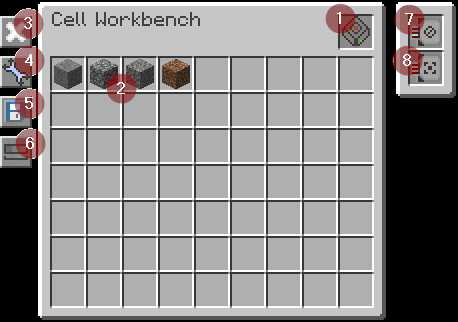


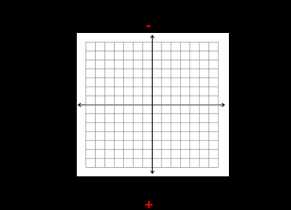
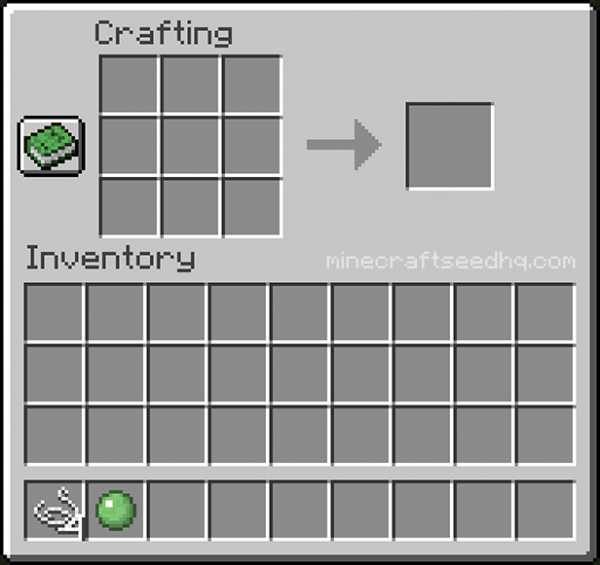
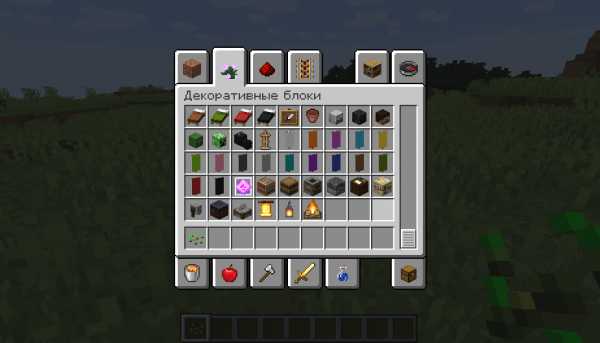







![[Furniture] Майнкрафт 1.10.2 мод на мебель. + 1.11.2! jooak-aofei1](https://minecraft247.ru/wp-content/uploads/2016/12/JOOAk-AOfEI1-70x70.jpg)